AADSTS900561: O ponto de extremidade aceita apenas solicitação de postagem [Corrigir]
![AADSTS900561: O ponto de extremidade aceita apenas solicitação de postagem [Corrigir]](https://cdn.thewindowsclub.blog/wp-content/uploads/2023/05/aadsts900561-640x375.webp)
Entramos em vários aplicativos da web e sites, e o processo geralmente é contínuo. Freqüentemente, uma mensagem de erro aparece indicando uma falha ao fazer isso, mas a maioria é simples e facilmente corrigível. Mas o erro AADSTS900561 pode ser complicado para alguns usuários.
A mensagem completa diz Desculpe, mas estamos tendo problemas para fazer login. AADSTS900561: O terminal aceita apenas solicitações POST. Recebeu uma solicitação GET. Ele não lista nada útil para o processo de solução de problemas. Então, vamos descobrir tudo sobre o erro.
O que é o código de erro AADSTS900561?
O código de erro, conforme informações do site oficial , indica a impossibilidade de verificar e processar a solicitação. O problema não é novo e o AADSTS900561 pode ser encontrado no Office, Teams e Adobe.
Conforme declarado na mensagem, quando uma solicitação GET é recebida em vez de POST, a mensagem aparece, mas não vamos entrar em detalhes técnicos.
Aqui estão alguns motivos pelos quais os usuários encontram o erro:
- Problemas com o site : para os desenvolvedores que encontram o erro, geralmente é o código do site incorreto o culpado. Então, certifique-se de que tudo está em ordem.
- O usuário pressionou o botão Voltar : Outro motivo pelo qual o erro AADSTS900561 do Outlook aparece é quando o botão Voltar é pressionado enquanto o login está em andamento.
- Configurações de Internet mal configuradas : em alguns casos, a culpa é das opções de Internet mal configuradas , e reconfigurá-las deve fazer com que as coisas funcionem.
- Os cookies de terceiros estão desabilitados : vários sites exigem cookies de terceiros para processar a solicitação de login e, se estiverem desabilitados, a mensagem de erro pode aparecer.
- Cache do navegador corrompido : o cache do navegador, quando corrompido, tem a mesma probabilidade de acionar o erro, e limpá-lo é um caminho fácil.
Como corrijo o erro AADSTS900561?
Antes de irmos para as correções um pouco complexas, tente estas rápidas primeiro:
Se nenhuma funcionar, passe para as soluções listadas a seguir.
1. Reconfigure as opções da Internet
- Pressione Windows + S para abrir a Pesquisa, digite Opções da Internet no campo de texto e clique no resultado da pesquisa relevante.
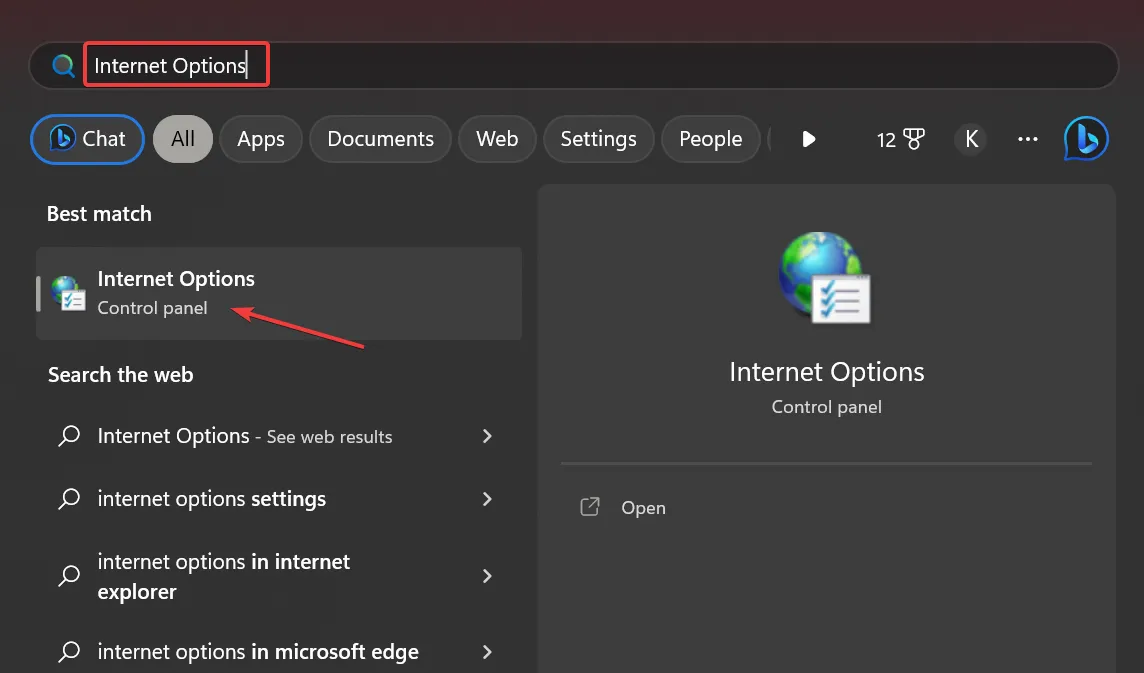
- Agora, vá para a guia Privacidade e clique no botão Sites em Configurações.
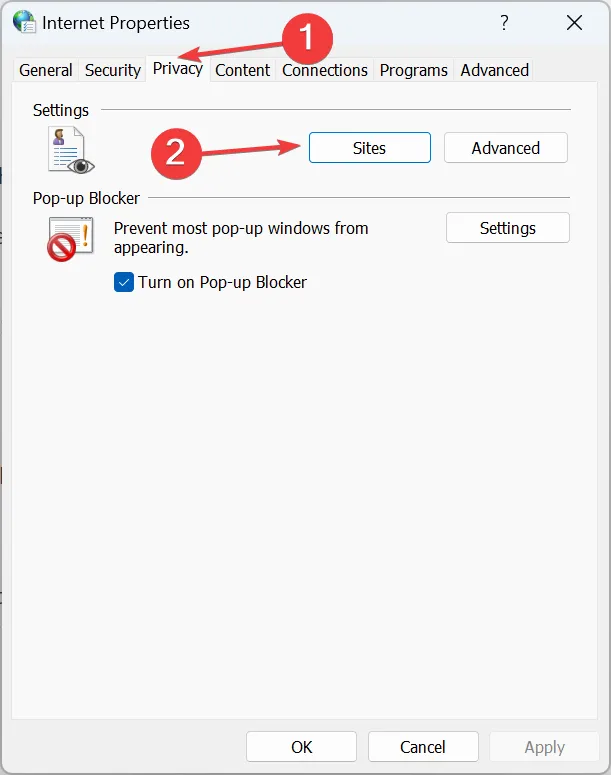
- Insira a URL do site que está gerando o erro no campo de texto Endereço do site , clique em Permitir e em OK para salvar as alterações.
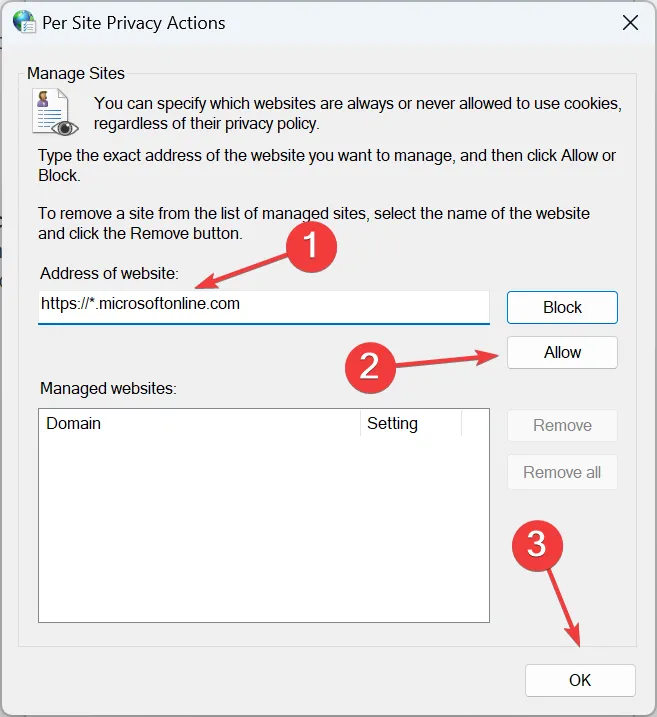
- Feito isso, reinicie o navegador e tente fazer login novamente.
Muitas vezes, a culpa é dos cookies, e permitir que eles passem pelas Opções da Internet é uma solução fácil para o erro AADSTS900561 Teams.
2. Permitir cookies de terceiros no navegador
- Inicie o Chrome, clique nas reticências perto do canto superior direito e selecione Configurações .
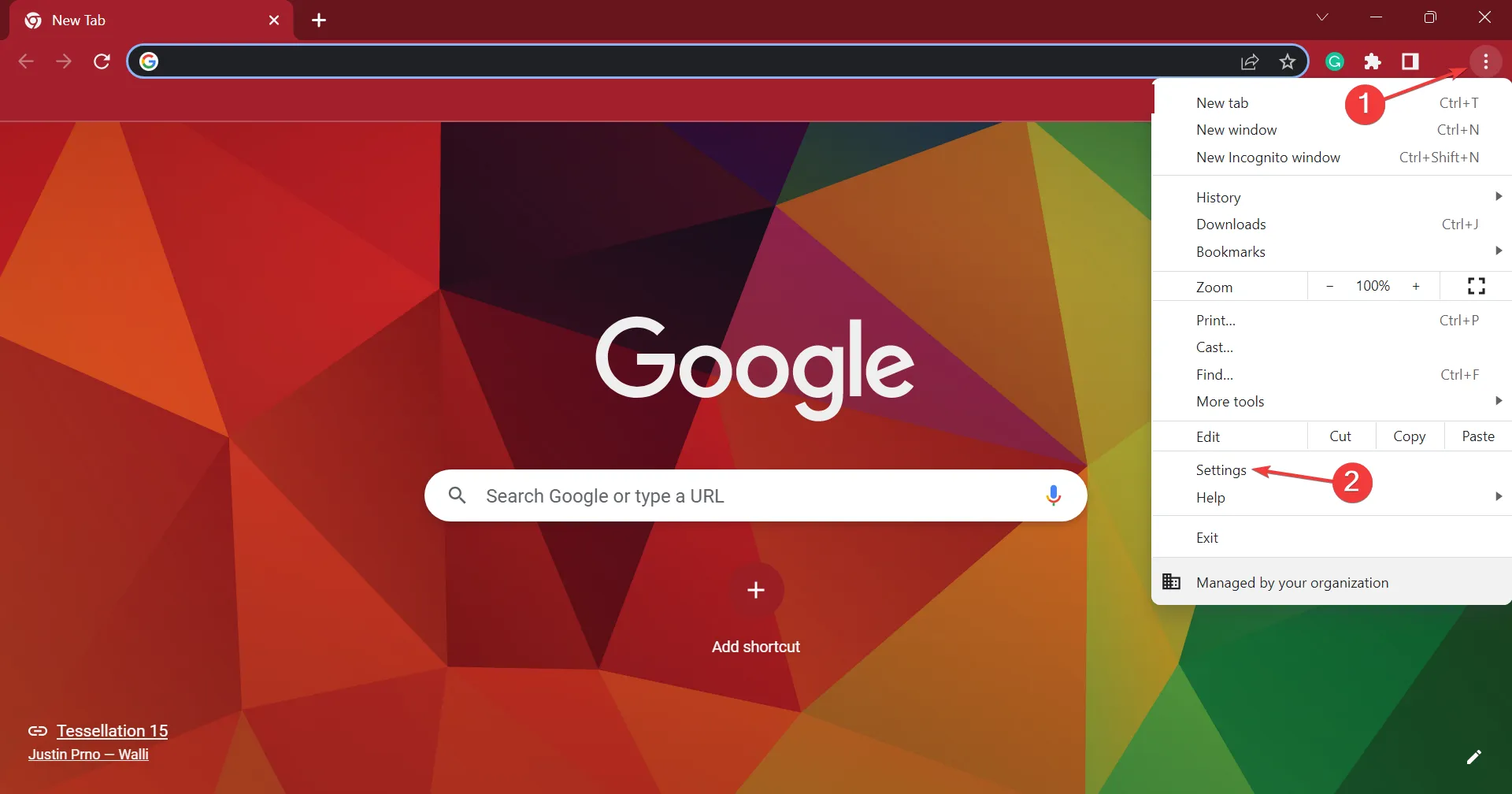
- Selecione Privacidade e segurança no painel de navegação e clique em Cookies e outros dados do site .
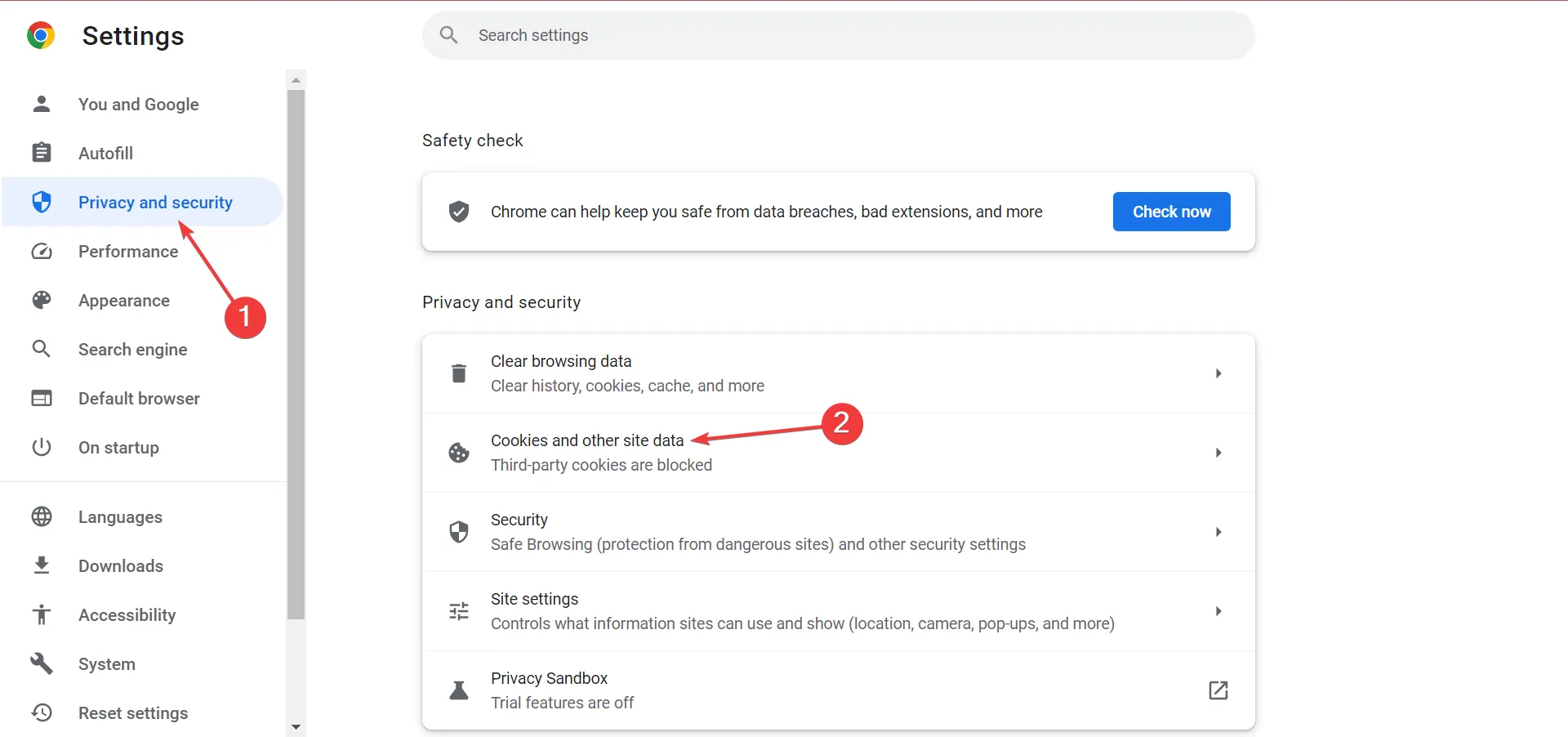
- Agora, selecione Permitir todos os cookies em Configurações gerais e verifique se o erro desaparece.
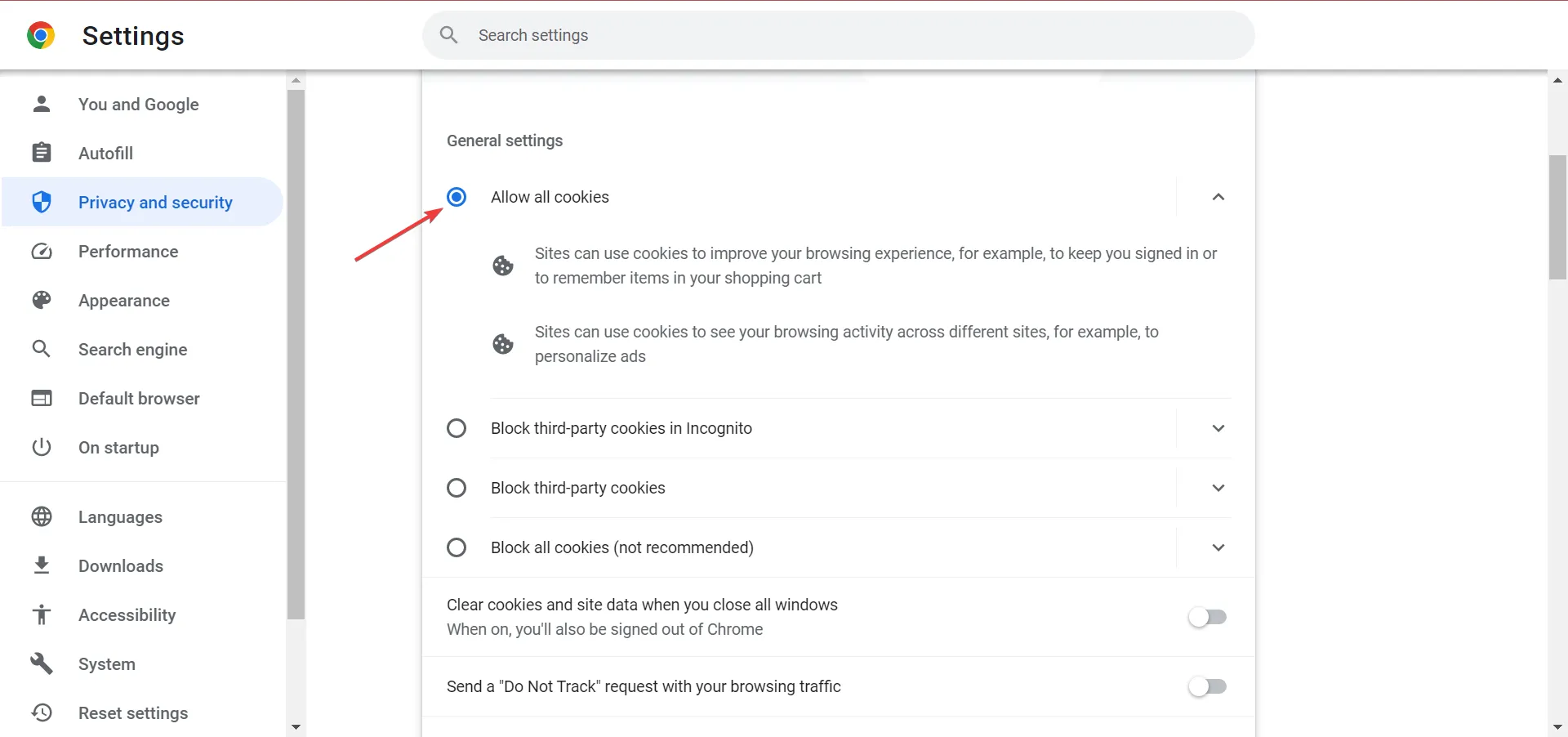
- Em caso afirmativo, role para baixo e clique em Adicionar ao lado de Sites que sempre podem usar cookies.
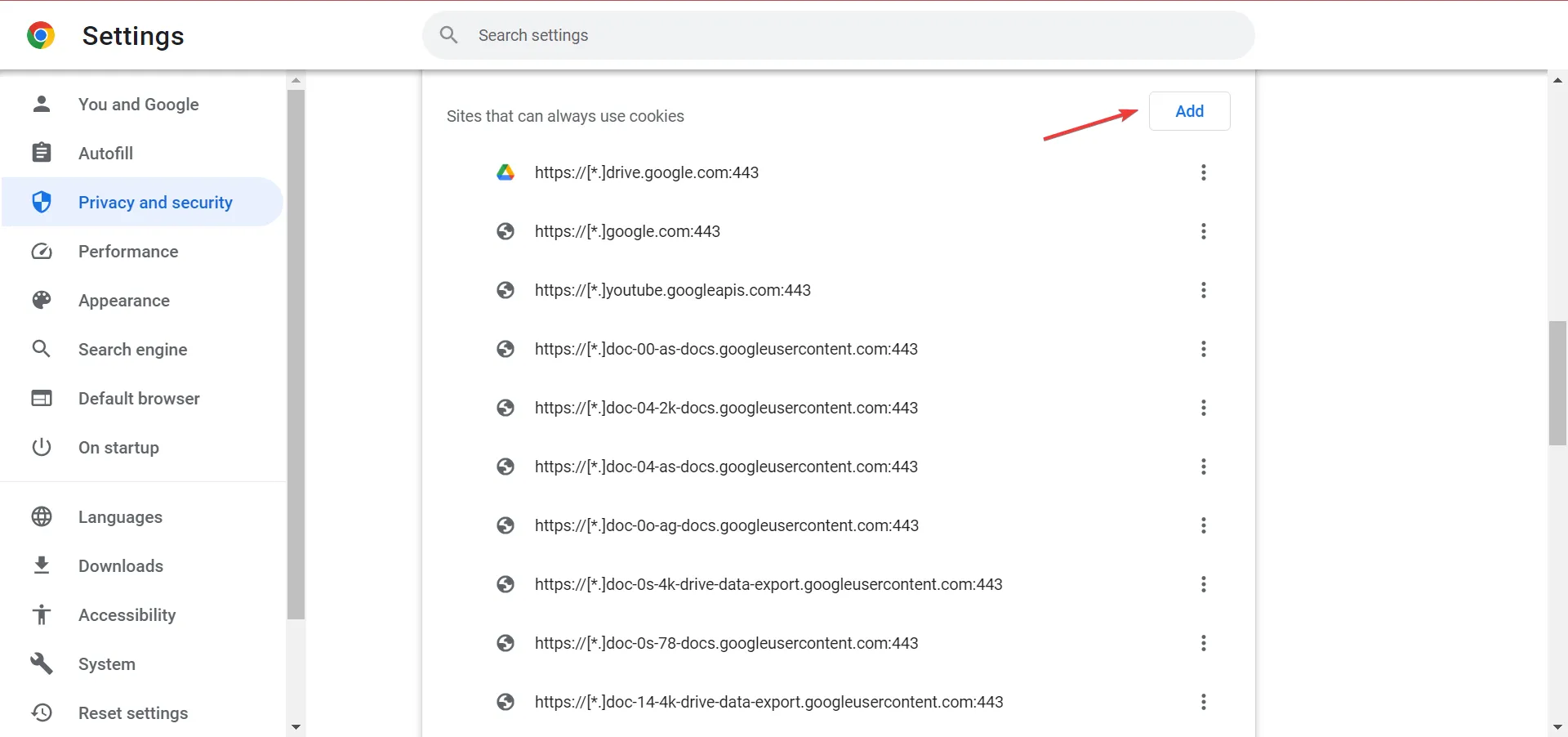
- Insira a URL que gerou o erro no campo de texto, marque a caixa de seleção Incluindo cookies de terceiros neste site e clique em Adicionar .
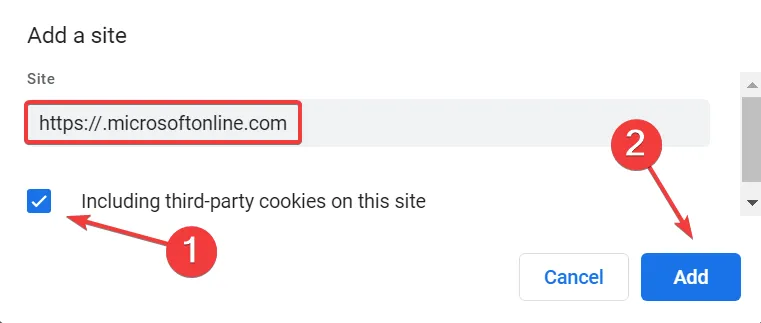
Se a reconfiguração das opções de todo o sistema não funcionou, alterar as configurações do navegador para permitir cookies deve ajudar com o erro AADSTS900561 da Adobe e até mesmo para outros sites.
3. Limpe os dados de navegação
- Inicie o navegador e pressione Ctrl+ Shift+ Deletepara abrir o utilitário Limpar dados de navegação.
- Agora, selecione Todo o tempo no menu suspenso Intervalo de tempo, marque as caixas de seleção Cookies e outros dados do site e Imagens e arquivos em cache e clique em Limpar dados na parte inferior.
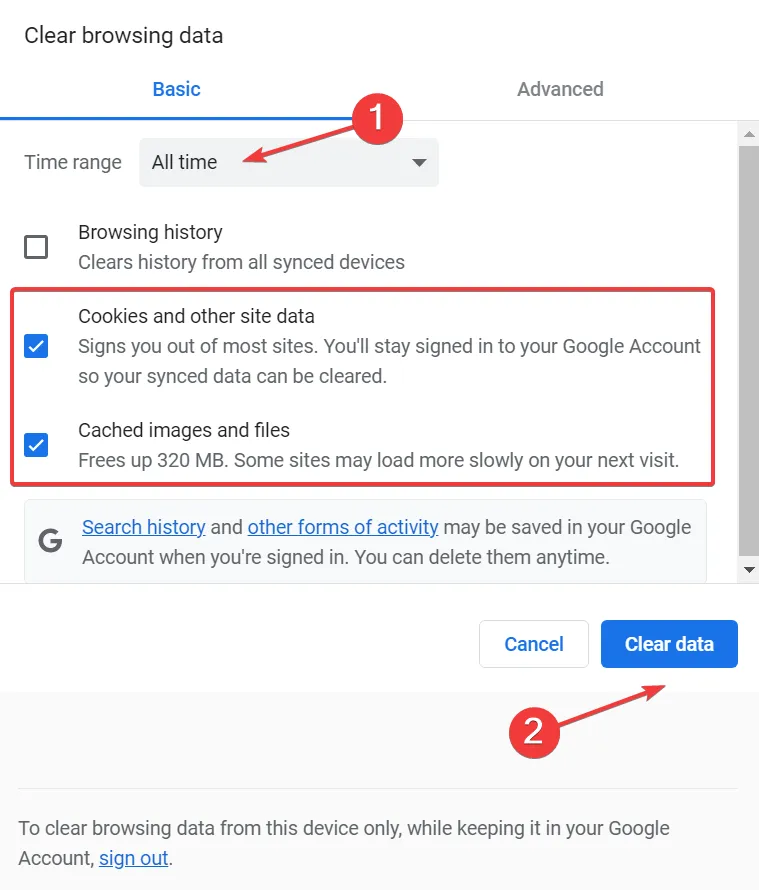
- Feito isso, reinicie o navegador para que as alterações entrem em vigor.
Muitas vezes, é ainda mais simples corrigir o AADSTS900561 quando causado pelo cache do navegador corrompido, porque simplesmente limpá-lo resolve.
4. Crie um novo perfil de navegador
- Inicie o navegador, clique no ícone Perfil e escolha Adicionar no menu suspenso.
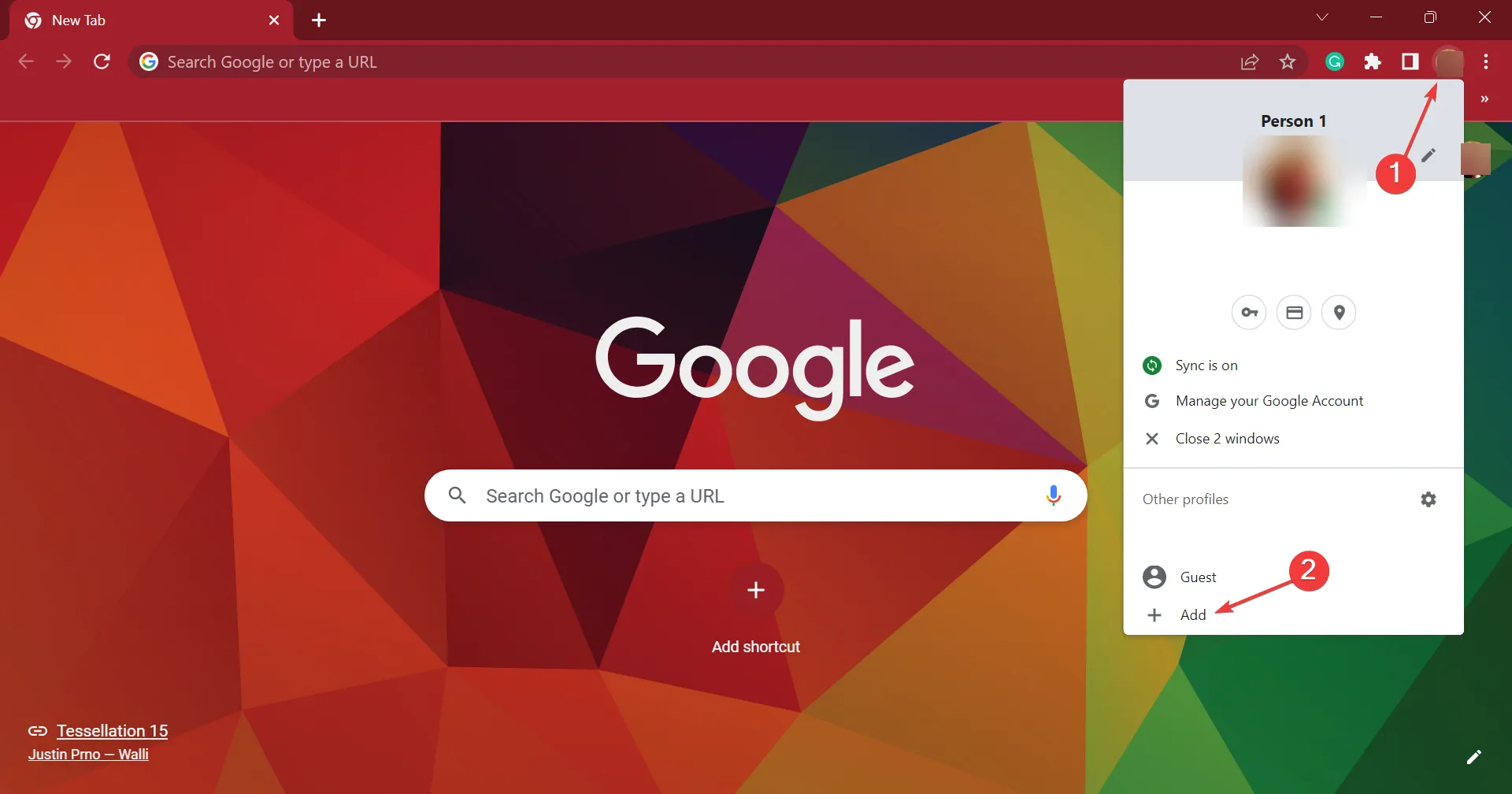
- Agora, selecione Continuar sem uma conta para criar um perfil armazenado localmente.
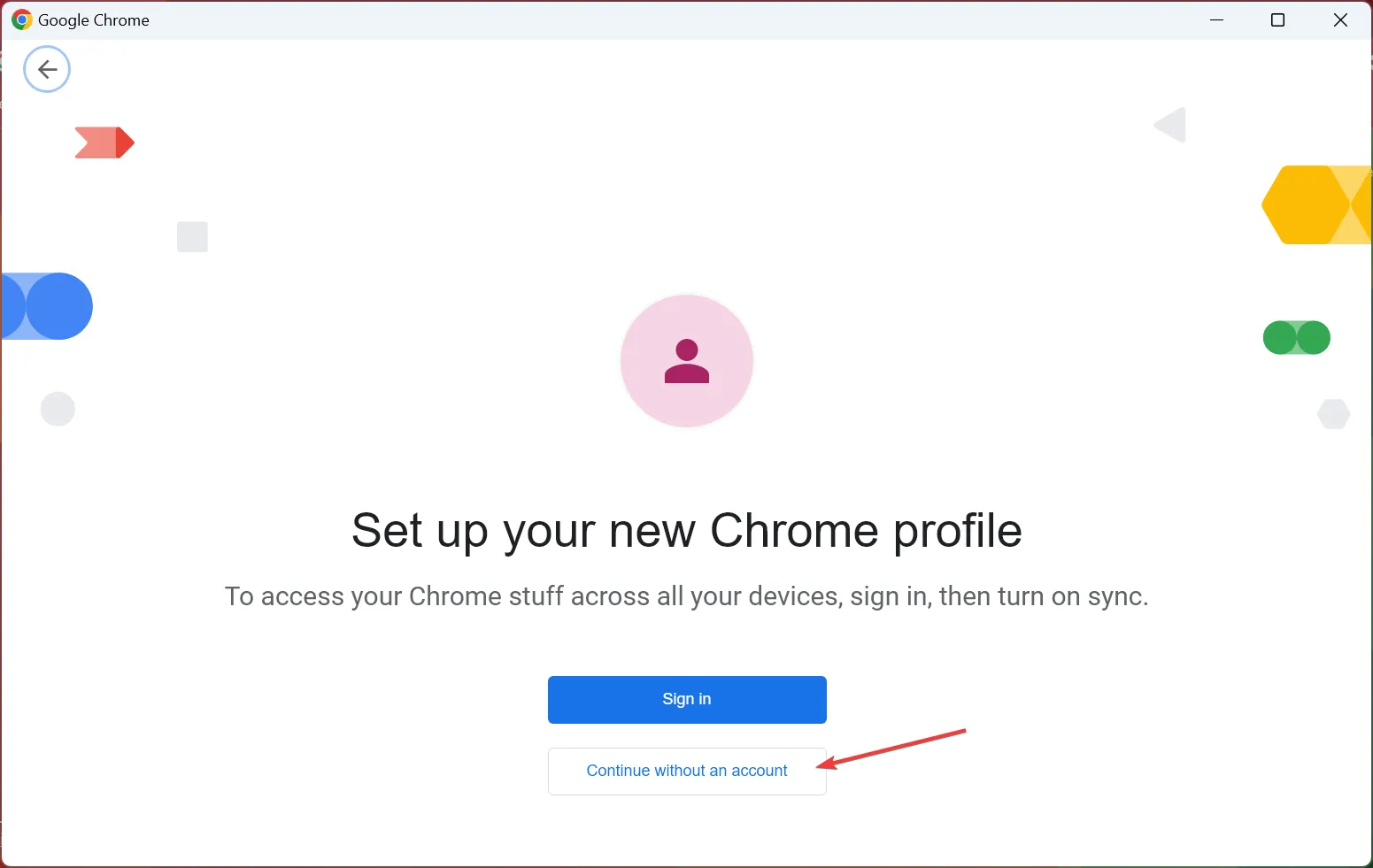
- Escolha um nome de perfil, tema e quaisquer aspectos semelhantes que deseja configurar e conclua a criação do perfil.
- Feito isso, abra o novo perfil do navegador e verifique se agora você pode fazer login.
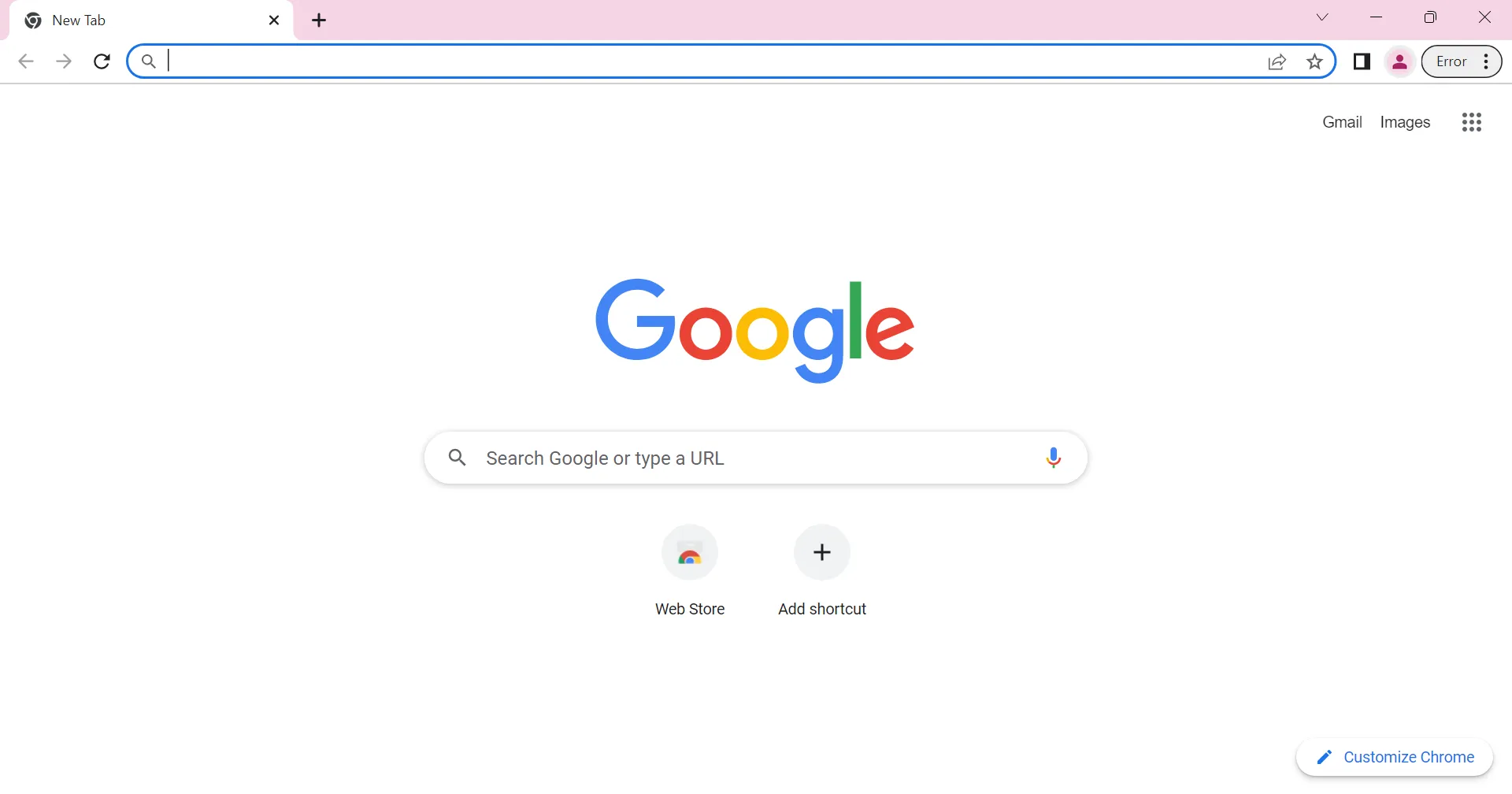
Se o problema estiver no próprio perfil do usuário, geralmente é mais fácil criar um novo em vez de identificar a causa subjacente do erro de login AADSTS900561.
E para alguns usuários, criar um novo perfil de usuário e fazer login com ele também corrigiu as coisas com o perfil antigo. Nesse caso, você pode excluir o novo.
Diga-nos qual correção funcionou para você na seção de comentários abaixo.



Deixe um comentário